
Opublikowany

Jeśli masz problemy ze słuchem lub potrzebujesz lepszego zrozumienia dźwięku dochodzącego z komputera, możesz użyć napisów na żywo w systemie Windows 11. Oto jak.
Masz trudności ze słuchaniem dźwięku pochodzącego z filmów na komputerze? Począwszy od Okna 11 w wersji 22H2 możesz używać napisów na żywo do automatycznej transkrypcji, aby poprawić jakość dźwięku.
Ta funkcja ułatwień dostępu pomaga użytkownikom niedosłyszącym lub z innymi wadami słuchu. Oprócz pracy z filmami odtwarzanymi w systemie funkcja ta działa w przypadku gier komputerowych bez wbudowanych napisów.
Jeśli potrzebujesz lepszego sposobu na zrozumienie dialogów audio w filmach lub grach, możesz użyć Napisy na żywo funkcja. Oto jak.
Jak korzystać z napisów na żywo w systemie Windows 11
Funkcja napisów na żywo generuje napisy dla dowolnego źródła dźwięku odtwarzanego na komputerze. Po włączeniu możesz go szybko włączać i wyłączać Klawisz Windows + Ctrl + L skrót klawiszowy.
Notatka:
Aby włączyć funkcję napisów na żywo:
- Kliknij prawym przyciskiem myszy menu Start i wybierz Ustawienia.
- Wybierać Dostępność z lewego panelu.
- Przewiń do Przesłuchanie sekcji po prawej stronie i kliknij Napisy opcja.
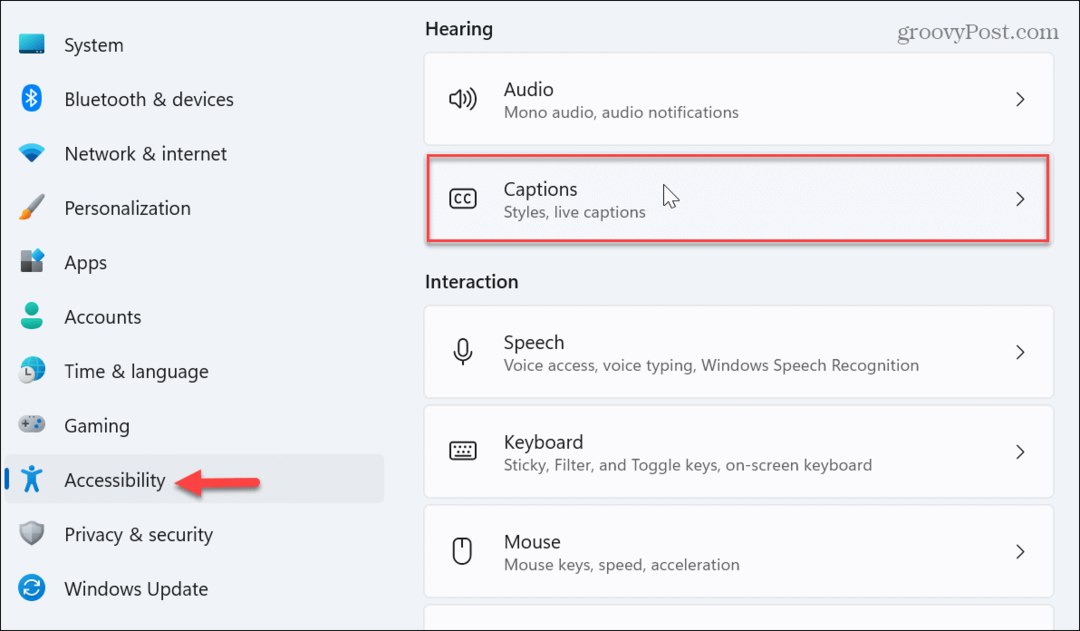
- Przełącz Napisy na żywo przełączyć się na NA pozycję pod polem podglądu wideo.
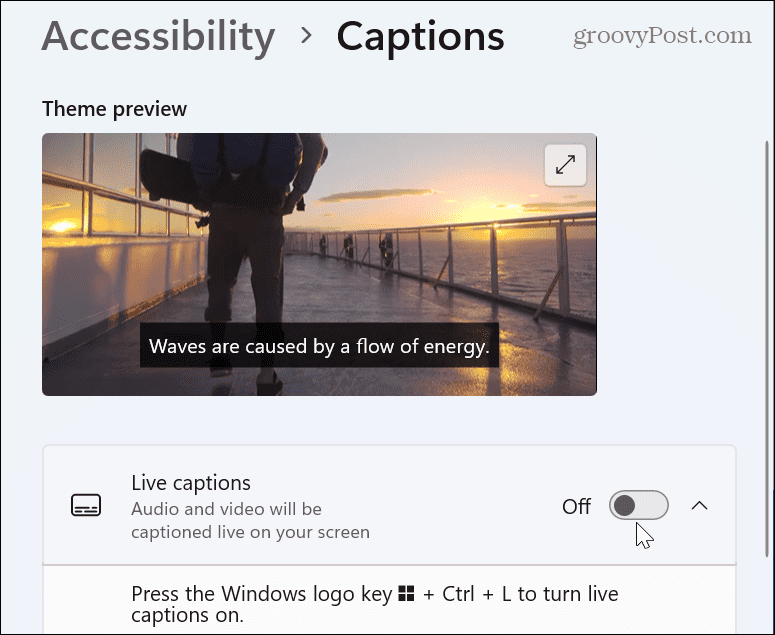
- Kiedy Skonfiguruj napisy na żywo pojawi się pasek u góry ekranu, kliknij przycisk Pobierać przycisk, aby pobrać pliki językowe.
Notatka: Pobierając, zgadzasz się na lokalne przetwarzanie danych głosowych, ale dane nie są udostępniane w chmurze.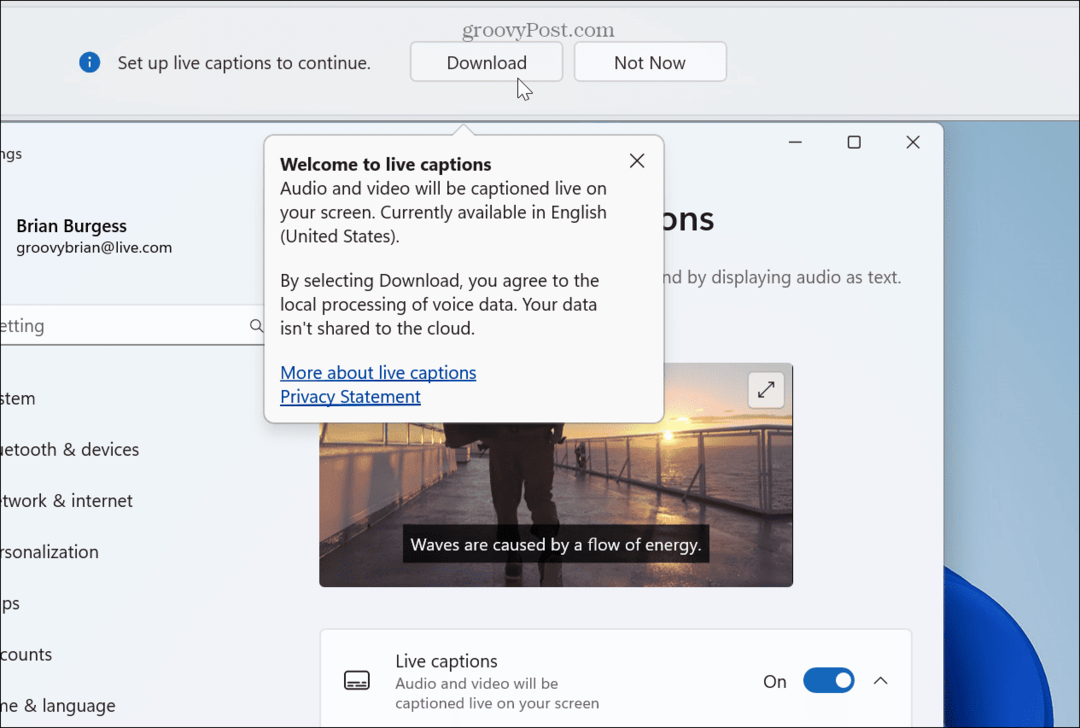
- Podczas instalowania plików językowych napisów na żywo na komputerze będzie wyświetlany pasek postępu.

- Po zakończeniu pobierania uruchom źródło dźwięku i sprawdź, czy funkcja jest aktywna.
- Pole Napisy na żywo jest domyślnie wyświetlane u góry ekranu, ale można je zmienić.

- Jeśli chcesz zmienić jego położenie, kliknij przycisk Ikona ustawień w lewym górnym rogu. Wybierz Szczyt, Spód, albo Nałożone na ekran opcja. Dzięki opcji nakładki napisy pojawią się w oknie nakładki, którego położenie można zmienić w razie potrzeby.

Jak włączyć lub wyłączyć napisy na żywo za pomocą Szybkich ustawień
Jeśli jesteś fanem korzystania z funkcji Szybkie ustawienia w systemie Windows 11, możesz jej użyć do włączania i wyłączania napisów na żywo.
Aby użyć Szybkich ustawień do włączania lub wyłączania napisów na żywo w systemie Windows 11:
- Naciskać Klawisz Windows + A aby uruchomić Szybkie ustawienia menu.
- Kliknij Dostępność przycisk. Jeśli nie widzisz opcji Dostępność w menu, możesz ją dodać dostosowywanie menu Szybkie ustawienia.

- Przełącz Napisy na żywo przycisk włączania lub wyłączania.
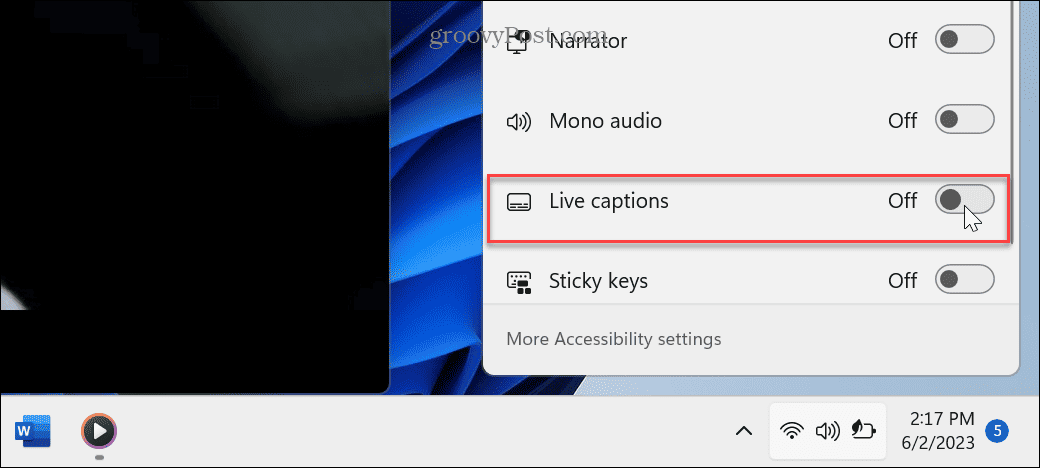
Jak dostosować napisy na żywo w systemie Windows 11
Nie jesteś ograniczony do domyślnego rozmiaru i koloru napisów. Zamiast tego możesz dostosować ich wygląd.
Aby dostosować napisy na żywo w systemie Windows 11:
- Kliknij ikonę Ustawienia i wybierz Preferencje > Styl napisów.
- Kliknij menu przycisk, aby zmienić Styl napisów chcesz użyć.
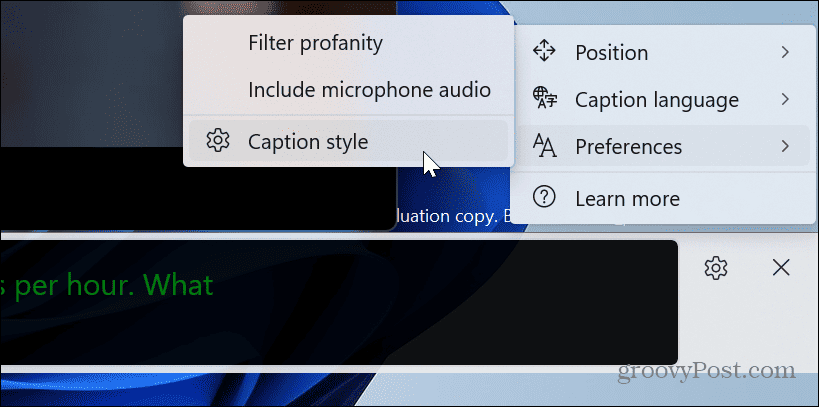
- W celu dalszego dostosowania kliknij Edytować przycisk.
- Wpisz nazwę stylu napisów i wybierz kolor, tło i krycie. W polu podglądu wideo powyżej możesz zobaczyć podgląd tego, jak będą wyglądać Twoje napisy.
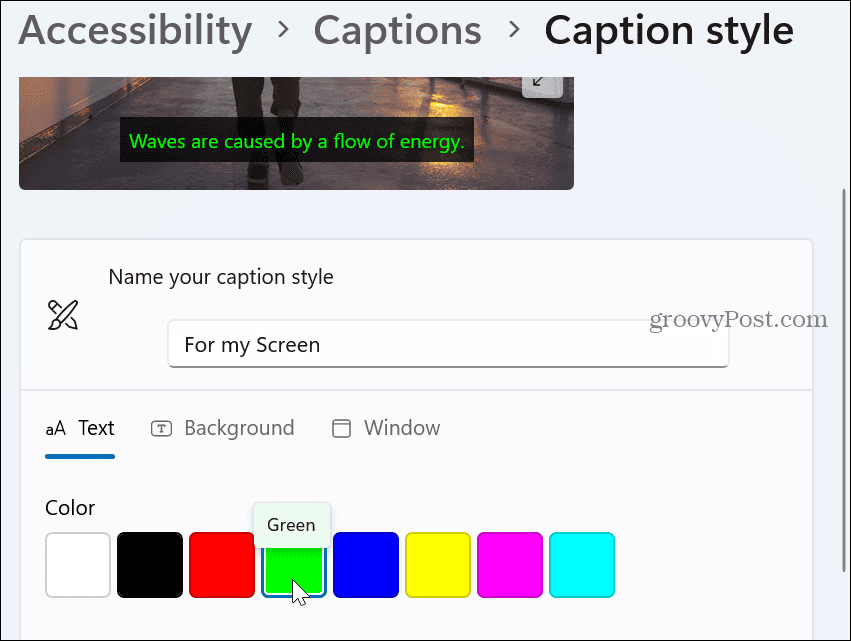
Lepsze zrozumienie dzięki napisom na żywo
Jeśli potrzebujesz sposobu, aby lepiej zrozumieć, co mówi się ze źródeł audio, napisy na żywo działają dobrze. Zwróć uwagę, że wyświetla tylko dialogi, a nie oklaski lub śpiewane teksty, jak zapewnia napisy. Mimo to jest to świetne narzędzie do sprawdzania, na przykład, co mówi się w grze lub na spotkaniu.
Podpisy pozwalają lepiej zrozumieć dźwięk, zdjęcia i tekst. Na przykład możesz dodaj napisy w Wordzie lub dodaj podpisy do obrazów w programie PowerPoint aby zapewnić kontekst prezentowanym danym.
Oprócz prezentacji, dokumentów i innych źródeł audio możesz używać napisów w mediach społecznościowych. Na przykład sprawdź, jak to zrobić używaj napisów automatycznych na TikTok.



